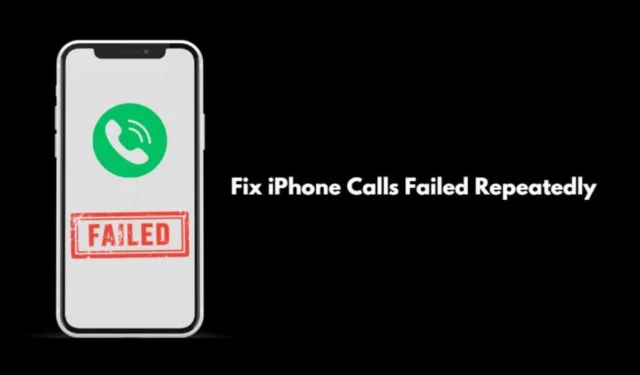
iPhone で連絡先にダイヤルしようとしたときに「通話失敗」エラーが発生していませんか? この包括的なガイドでは、この問題を迅速に解決するためのトラブルシューティングのヒントを紹介します。この問題は、主にネットワーク プロバイダーに起因している可能性があります。
たとえば、お住まいの地域でネットワーク障害が発生した場合、そのネットワーク上のすべてのユーザーが同じ問題、つまり通話不能を経験する可能性があります。
さらに、ユーザーが誤って連絡先をブロックしてしまい、iPhone からその番号に電話をかけられなくなることもあります。デバイスにランダムなバグが発生している可能性もあります。
さらに、iPhone にインストールされている iOS バージョンに問題がある可能性もあります。たとえば、新しい SIM カードを挿入したが正しく行われていない場合、携帯電話がサービス プロバイダーに接続できないことがあります。
iPhone 通話が何度も失敗する問題を解決するベストヒント
トラブルシューティングのプロセスを開始しましょう。ここでは、実装できるさまざまな修正方法を紹介します。
1. iPhoneを再起動する
iPhone のモデルに応じて、正しい手順に従って再起動してください。この操作により、デバイス上のランダムなバグが解決されることがよくあります。
- iPhone X/11/12/13/14の場合、音量を下げるボタンとサイドボタンの両方を長押しします。
- iPhone SE 2nd/3rd Gen/iPhone 7/8 シリーズの場合は、サイドボタンを長押しします。
- iPhone SE 1st Gen、5s、5cの場合は、携帯電話の上部にある電源ボタンを押します。
iPhone で上記の手順を実行すると、「スライドして電源オフ」オプションが表示されます。スライダーを使用してデバイスの電源をオフにします。

再起動するには、Apple ロゴが表示されるまでサイドボタンを押し続けます。iPhone SE 1st Gen、5s、5c の場合は、上部の電源ボタンを押してデバイスを再起動します。
2. iOSを最新バージョンにアップデートする
iPhone を最新の iOS バージョンにアップデートするには、次の手順に従ってください。
- 設定アプリを開き、 「一般」を選択して、「ソフトウェア・アップデート」をタップします。
- アップデートが利用可能な場合は、「ダウンロードとインストール」オプションを選択してダウンロードします。

3. SIMカードを取り外して再度挿入する
SIM カードを iPhone から取り外して再挿入するのは簡単です。次の手順に従ってください。
- SIM イジェクタ ピンを使用して、iPhone の SIM カード トレイを開きます。
- SIM カードを取り外し、慎重にトレイに再度挿入します。
- SIM トレイをスロットにゆっくりと押し戻し、固定します。
ここで、電話をかけて問題が解決するかどうかを確認します。
4. iPhoneの連絡先のブロックを解除する
以前に番号をブロックしていた場合、電話をかけるにはブロックを解除する必要があります。ユーザーが誤って番号をブロックしてしまうことはよくありますが、数回タップするだけで簡単に元に戻すことができます。
- 「設定」 に移動し、「電話」をタップします。
- 「ブロックされた連絡先」まで下にスクロールしてタップします。
- ブロックを解除したい番号を左にスワイプします。
- 「ブロック解除」をタップすると、番号がアクティブな連絡先に再度追加されます。

5. ネットワークプロバイダーに連絡する
前述のとおり、この問題はサービス プロバイダーに起因している可能性があります。ネットワークの公式テクニカル サポートに問い合わせることをお勧めします。
ネットワーク ステータスに関する問題を把握するには、苦情を登録してください。サポート チームが、取るべき手順についてのガイダンスを提供したり、進行中のメンテナンスについてお知らせしたりします。
6. ネットワーク設定をリセットする
ネットワーク設定をリセットするには、次の手順に従います。この操作により、設定がデフォルト値に戻ります。
- 設定アプリを開き、「一般」を選択します。
- 「iPhoneを転送またはリセット」までスクロールしてタップします。

- [リセット] をタップし、[ネットワーク設定のリセット]を選択します。

- パスコードを入力して認証し、リセットを続行します。
- デバイスが再起動したら、必要に応じてネットワーク設定を構成します。
まとめ
これらのトラブルシューティングのヒントは、iPhone の通話が繰り返し失敗する場合に非常に役立ちます。電話はスマートフォンの機能にとって不可欠であり、電話に出られないとイライラすることがあります。これらのヒントを適用して、問題を効率的に解決してください。





コメントを残す